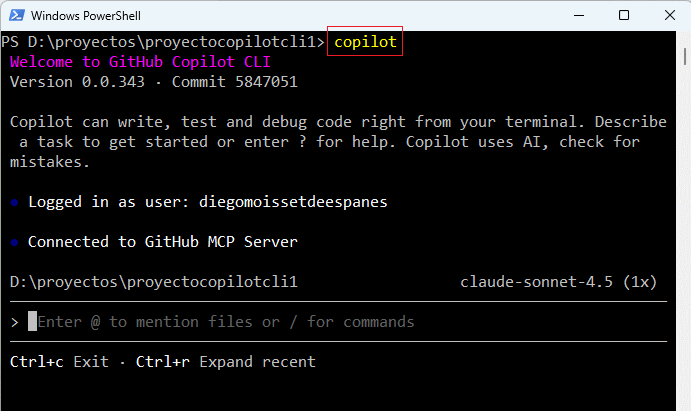2. Requisitos y compatibilidad de GitHub Copilot CLI
Objetivo del tema
Identificar los requisitos de suscripción, las dependencias técnicas y las compatibilidades necesarias para comenzar a trabajar con GitHub Copilot CLI.
Al finalizar sabrás qué planes habilitan la herramienta, cómo deben configurarse las políticas organizacionales y qué sistemas operativos y entornos cumplen con las condiciones oficiales.
2.1 Planes que permiten usar GitHub Copilot CLI
Copilot CLI forma parte de las licencias premium de GitHub Copilot, de modo que necesitas una suscripción activa para iniciar sesión y consumir las solicitudes del agente.
| Tipo de suscripción | Estado respecto a la CLI | Cómo verificar el acceso |
|---|---|---|
| GitHub Copilot Pro y Pro+ | Incluye la CLI para personas desarrolladoras con planes individuales. | Ve a https://github.com/settings/copilot y confirma que “Copilot CLI” aparece como característica disponible. |
| GitHub Copilot Business | Disponible para organizaciones que asignan licencias de Copilot a sus equipos. | Los administradores deben comprobar en la pestaña “Members” que la asignación de puestos esté activa para quienes usarán la terminal. |
| GitHub Copilot Enterprise | Habilitada con las mismas capacidades que en Business, más opciones de gobierno centralizado. | Verifica en la consola de administración empresarial que la política de CLI está habilitada para cada organización delegada. |
Si todavía no cuentas con una licencia apta, consulta los planes de GitHub Copilot para elegir la modalidad que mejor se adapte a tu equipo.
Además de la suscripción, la instalación oficial requiere disponer de Node.js 22 o superior y npm 10 o posterior. Estas versiones garantizan compatibilidad con el paquete @github/copilot.
Cuando trabajes en entornos compartidos, recuerda que cada ejecución de Copilot CLI descuenta solicitudes premium de la cuota mensual asociada a tu licencia.
2.2 Directivas organizacionales necesarias
En organizaciones o empresas, contar con una licencia no es suficiente: la dirección de TI debe autorizar explícitamente el uso de la CLI.
- Ingresa en GitHub con una cuenta propietaria de la organización.
- Abre Settings > Code, planning, and automation > Copilot.
- En la pestaña Policies, habilita la opción Allow GitHub Copilot CLI y define si la aprobación se extiende a toda la organización o solo a miembros/grupos específicos.
- Si perteneces a una empresa, confirma que la política empresarial no bloquee la CLI; las configuraciones a nivel de enterprise tienen prioridad sobre las organizaciones individuales.
Cuando la política está deshabilitada, las cuentas afectadas verán un error al intentar ejecutar copilot. Revisa estas opciones tras asignar nuevas licencias o al crear organizaciones adicionales.
Para consultas en detalle, revisa la guía sobre administración de políticas de GitHub Copilot.
Define una política de aprobación para herramientas y directorios de confianza antes de habilitar el acceso global; así limitarás los comandos que Copilot puede ejecutar sin revisión.
2.3 Sistemas operativos compatibles
La compatibilidad publicada por GitHub especifica los siguientes entornos para la versión preliminar:
| Plataforma | Estado | Notas de uso |
|---|---|---|
| Linux | Compatible oficialmente. | Se recomienda mantener el sistema actualizado y verificar que node y npm cumplan las versiones mínimas antes de instalar la CLI. |
| macOS | Compatible oficialmente. | Funciona en macOS 12 o superior; las instalaciones mediante Homebrew simplifican la actualización de Node.js y npm. |
| Windows (mediante WSL) | Compatible oficialmente. | Instala la CLI dentro de la distribución Linux que utilices en WSL para aprovechar la compatibilidad total con herramientas POSIX. |
| Windows (PowerShell nativo) | Compatibilidad experimental. | GitHub señala que puede presentar limitaciones; utiliza este modo solo para pruebas y prioriza WSL en entornos productivos. |
Una vez cumplidos los requisitos, instala o actualiza la herramienta con:
npm install -g @github/copilot
Después ejecuta copilot para verificar que la sesión interactiva se inicia sin advertencias de licencia o de políticas.